यू डिस्क राइट प्रोटेक्शन को कैसे बंद करें
हाल ही में, यूएसबी फ्लैश ड्राइव की लेखन सुरक्षा का मुद्दा गर्म विषयों में से एक बन गया है। कई उपयोगकर्ताओं ने बताया कि यूएसबी फ्लैश ड्राइव का उपयोग करते समय वे फ़ाइलें लिखने या हटाने में असमर्थ थे। यह आलेख यू डिस्क लेखन सुरक्षा के कारणों और इसे बंद करने के तरीके के बारे में विस्तार से बताएगा, और संदर्भ के लिए पिछले 10 दिनों में पूरे नेटवर्क पर गर्म विषय डेटा प्रदान करेगा।
1. यू डिस्क लेखन सुरक्षा के कारण
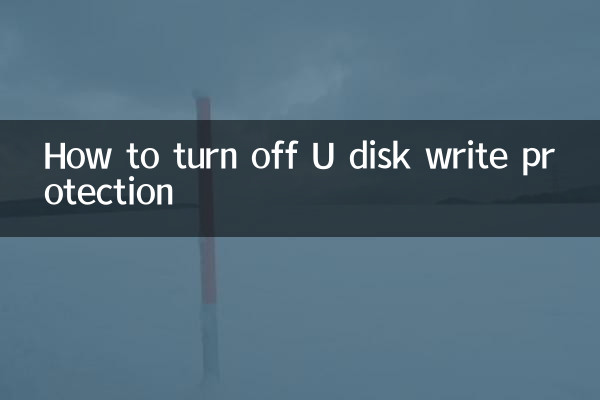
यू डिस्क लेखन सुरक्षा आमतौर पर निम्नलिखित कारणों से होती है:
| कारण प्रकार | विशिष्ट निर्देश |
|---|---|
| भौतिक स्विच | कुछ यूएसबी फ्लैश ड्राइव को भौतिक राइट-प्रोटेक्ट स्विच के साथ डिज़ाइन किया गया है, जो लॉक स्थिति में स्विच करने पर लिखने पर रोक लगा देगा। |
| रजिस्ट्री सेटिंग्स | विंडोज़ सिस्टम रजिस्ट्री में लेखन सुरक्षा पैरामीटर गलती से संशोधित हो गए थे |
| वायरस का असर | दुर्भावनापूर्ण प्रोग्राम यूएसबी फ्लैश ड्राइव को मिटाने से रोकने के लिए उसकी लेखन सुरक्षा को सक्रिय रूप से चालू कर सकते हैं |
| फ़ाइल सिस्टम भ्रष्टाचार | यू डिस्क फ़ाइल सिस्टम में त्रुटि के कारण राइट-प्रोटेक्टेड स्थिति उत्पन्न हो सकती है |
2. USB फ्लैश ड्राइव की राइट प्रोटेक्शन को बंद करने के 5 तरीके
विधि 1: भौतिक राइट-प्रोटेक्ट स्विच की जाँच करें
सबसे पहले यह जांचें कि क्या यूएसबी फ्लैश ड्राइव में भौतिक राइट-प्रोटेक्ट स्विच है (आमतौर पर किनारे पर स्थित है) और इसे अनलॉक स्थिति में स्लाइड करें। यह सबसे आम और सबसे अधिक अनदेखा किया जाने वाला समाधान है।
विधि 2: रजिस्ट्री संपादक के माध्यम से संशोधित करें
कदम:
| 1 | रजिस्ट्री संपादक खोलने के लिए Win+R दबाएँ और regedit दर्ज करें |
| 2 | HKEY_LOCAL_MACHINESYSTEMCurrentControlSetControlStorageDevicePolicies पर नेविगेट करें |
| 3 | WriteProtect का मान बदलें 0 |
| 4 | कंप्यूटर पुनः प्रारंभ करें |
विधि 3: डिस्क विभाजन उपकरण का उपयोग करें
डिस्क प्रबंधन उपकरण (जैसे डिस्कपार्ट) के माध्यम से लेखन सुरक्षा विशेषता को साफ़ किया जा सकता है:
1. सीएमडी को प्रशासक के रूप में चलाएँ
2. क्रम में दर्ज करें: डिस्कपार्ट → सूची डिस्क → डिस्क एक्स का चयन करें (एक्स यू डिस्क नंबर है)
3. विशेषताएँ डिस्क स्पष्ट केवल पढ़ने के लिए दर्ज करें
विधि 4: USB फ्लैश ड्राइव को प्रारूपित करें
चेतावनी: यह ऑपरेशन USB फ्लैश ड्राइव पर सभी डेटा मिटा देगा। फ़ाइल एक्सप्लोरर में यूएसबी ड्राइव पर राइट-क्लिक करें, "फ़ॉर्मेट" चुनें, "क्विक फ़ॉर्मेट" को अनचेक करें और इसे निष्पादित करें।
विधि 5: विक्रेता उपकरण का उपयोग करें
कुछ यू डिस्क ब्रांड (जैसे किंग्स्टन और सैनडिस्क) लेखन सुरक्षा समस्याओं को ठीक करने के लिए विशेष उपकरण प्रदान करते हैं। आधिकारिक वेबसाइट से संबंधित मॉडल टूल डाउनलोड करने की अनुशंसा की जाती है।
3. पिछले 10 दिनों में पूरे नेटवर्क पर हॉट टॉपिक डेटा
| रैंकिंग | विषय | ऊष्मा सूचकांक | मुख्य चर्चा मंच |
|---|---|---|---|
| 1 | यू डिस्क लेखन सुरक्षा समाधान | 8.7 | झिहू/बिलिबिली/बैदु टाईबा |
| 2 | विंडोज 11 24H2 अपडेट | 9.2 | वीबो/प्रौद्योगिकी फोरम |
| 3 | एआई छवि निर्माण विवाद | 8.5 | ट्विटर/रेडिट |
| 4 | नई ऊर्जा वाहन मूल्य युद्ध | 7.9 | ऑटोहोम/अंडरस्टैंडिंग कार सम्राट |
| 5 | ग्रीष्मकालीन यात्रा हॉट स्पॉट का पूर्वानुमान | 7.6 | ज़ियाओहोंगशु/माफ़ेंगवो |
4. सावधानियां
1. ऑपरेशन से पहले महत्वपूर्ण डेटा का बैकअप लेना सुनिश्चित करें
2. यदि सभी तरीके आजमाए गए लेकिन फिर भी कोई फायदा नहीं हुआ, तो यूएसबी फ्लैश ड्राइव हार्डवेयर दोषपूर्ण हो सकता है और पेशेवर मरम्मत की आवश्यकता है।
3. वायरस के कारण होने वाली लेखन सुरक्षा समस्याओं को रोकने के लिए नियमित रूप से एंटी-वायरस सॉफ़्टवेयर से स्कैन करें।
4. कई डिवाइसों के बीच यू डिस्क को बार-बार प्लग और अनप्लग करने से बचें, जिससे फ़ाइल सिस्टम को आसानी से नुकसान हो सकता है।
5. सारांश
हालाँकि USB लेखन सुरक्षा समस्याएँ आम हैं, उन्हें आमतौर पर इस आलेख में दिए गए विभिन्न तरीकों के माध्यम से हल किया जा सकता है। सरल से जटिल क्रम में प्रयास करने की अनुशंसा की जाती है, अर्थात: पहले भौतिक स्विच → रजिस्ट्री संशोधन → डिस्क उपयोगिता संचालन → प्रारूप → निर्माता उपकरण की जांच करें। यदि समस्या बनी रहती है, तो आपको स्टोरेज डिवाइस को एक नए से बदलने पर विचार करने की आवश्यकता हो सकती है।

विवरण की जाँच करें
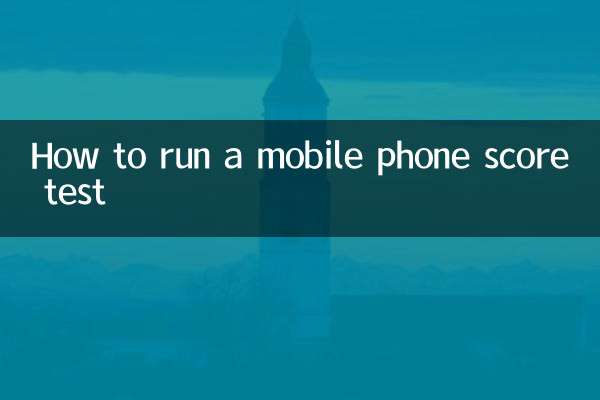
विवरण की जाँच करें